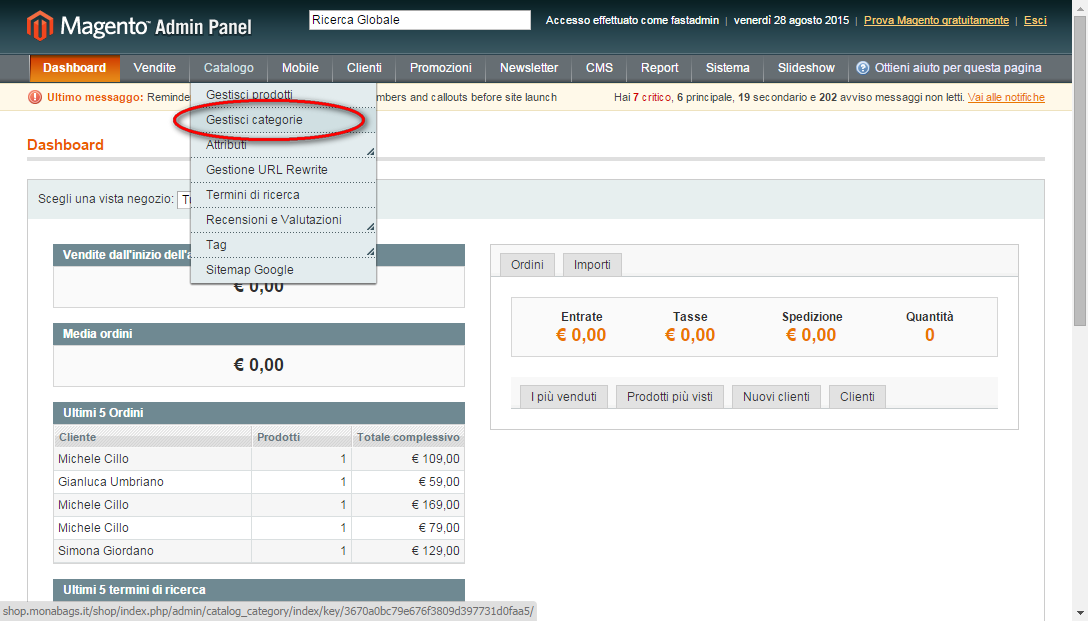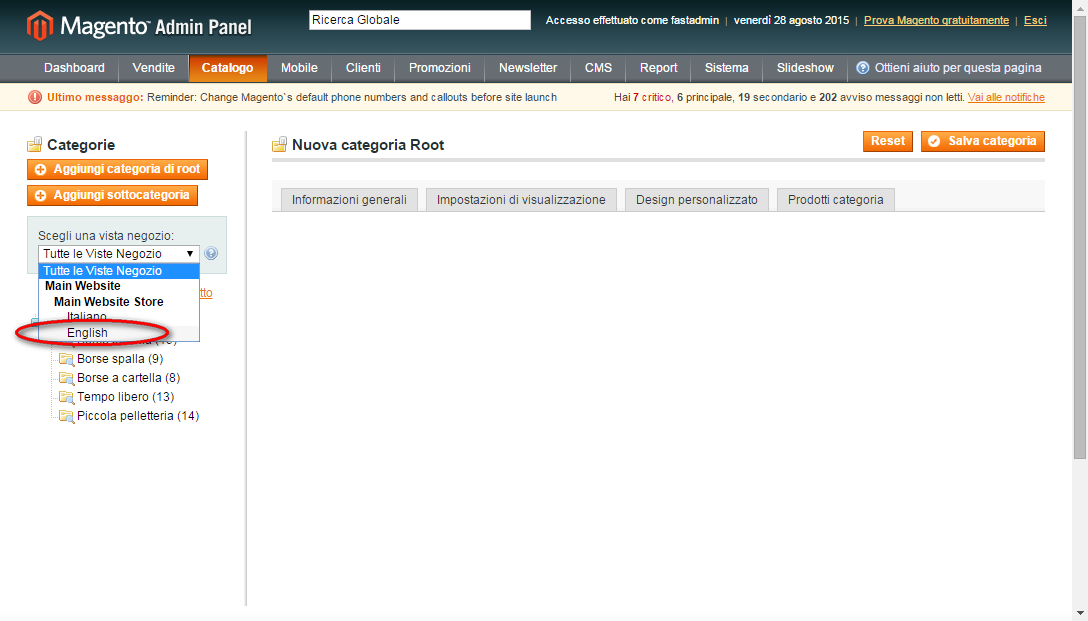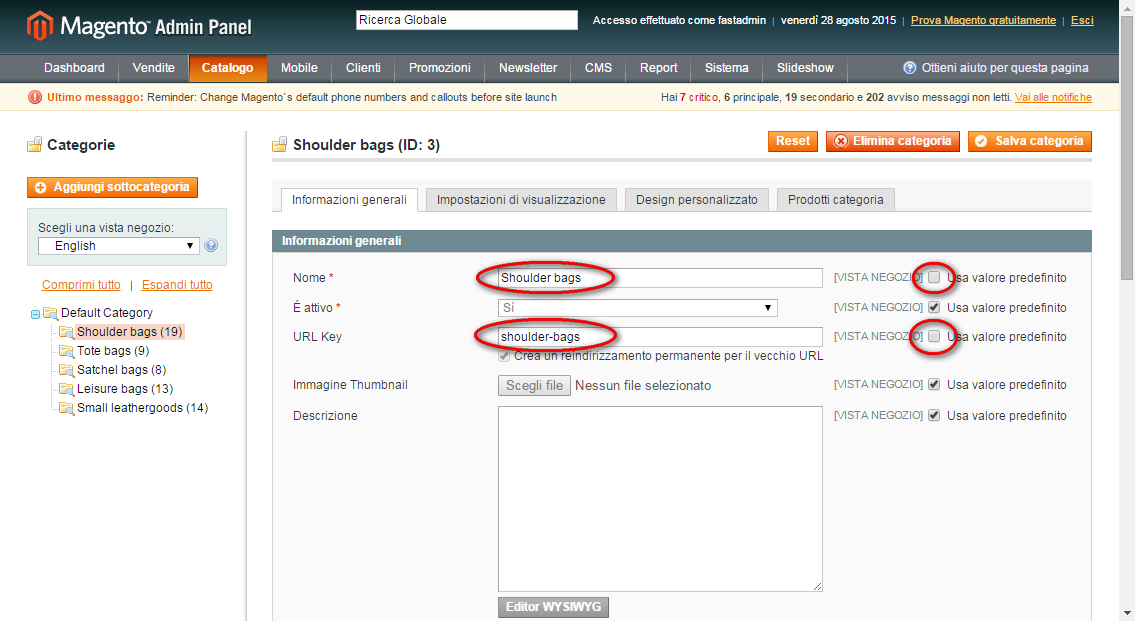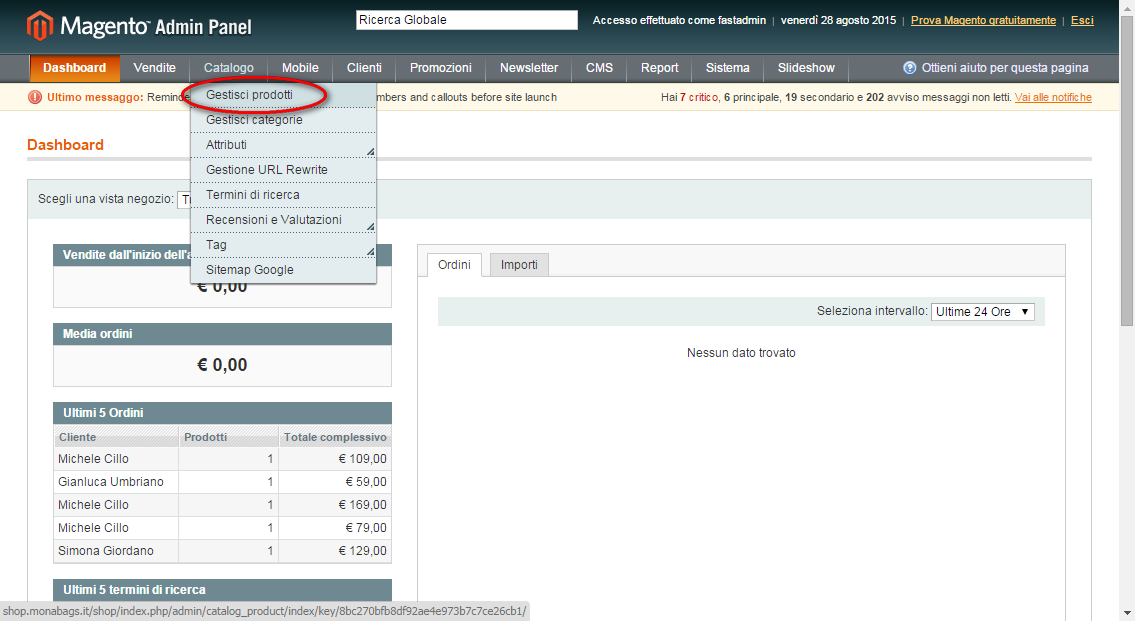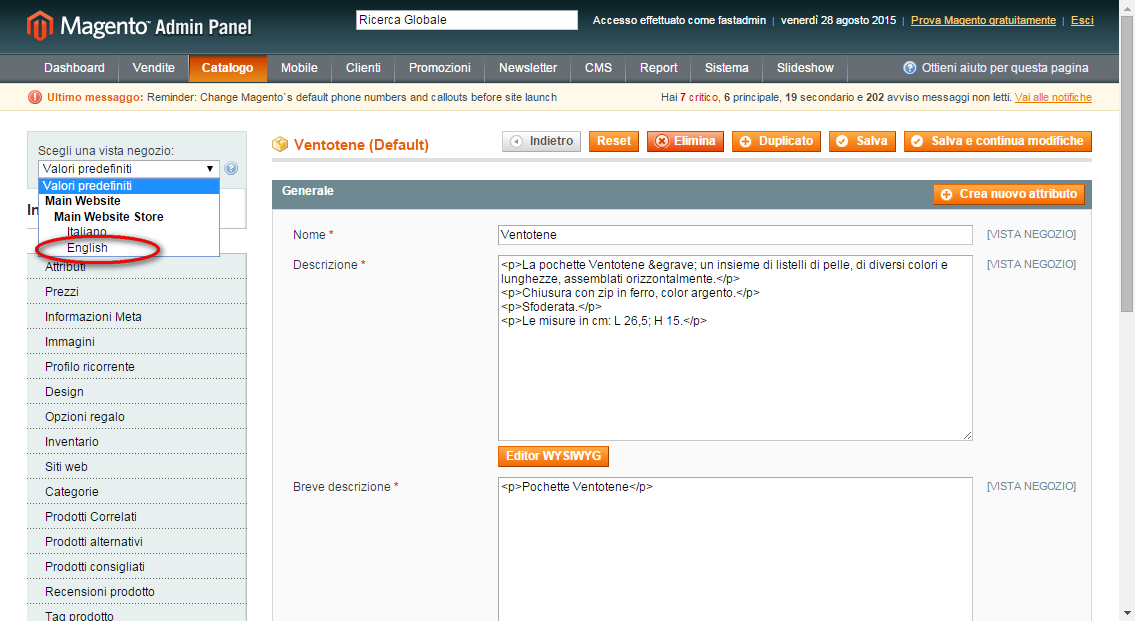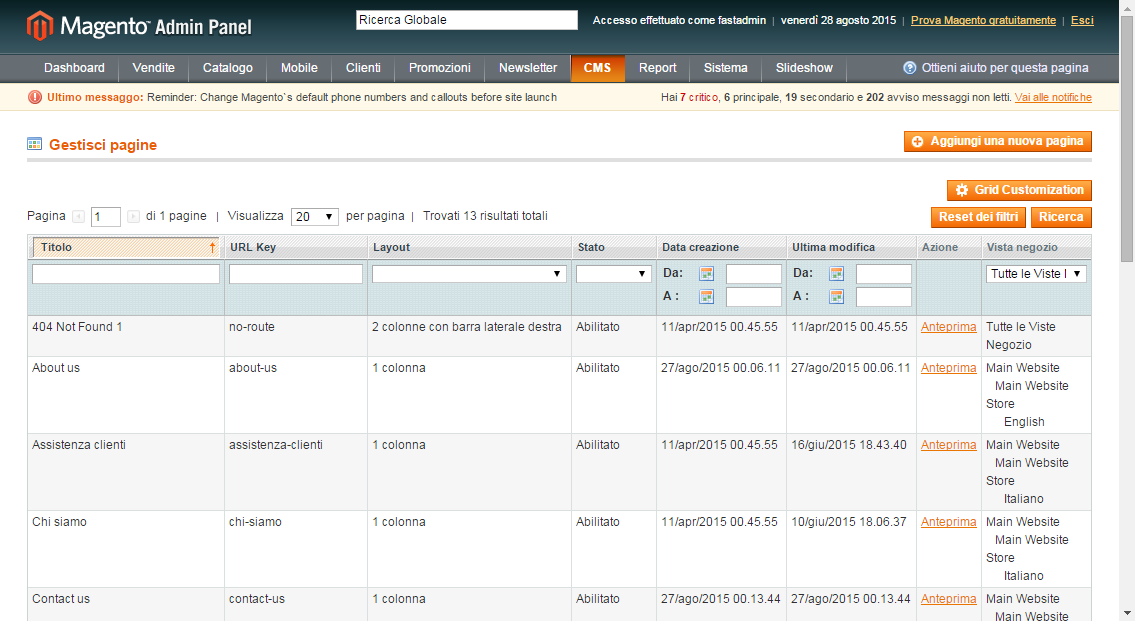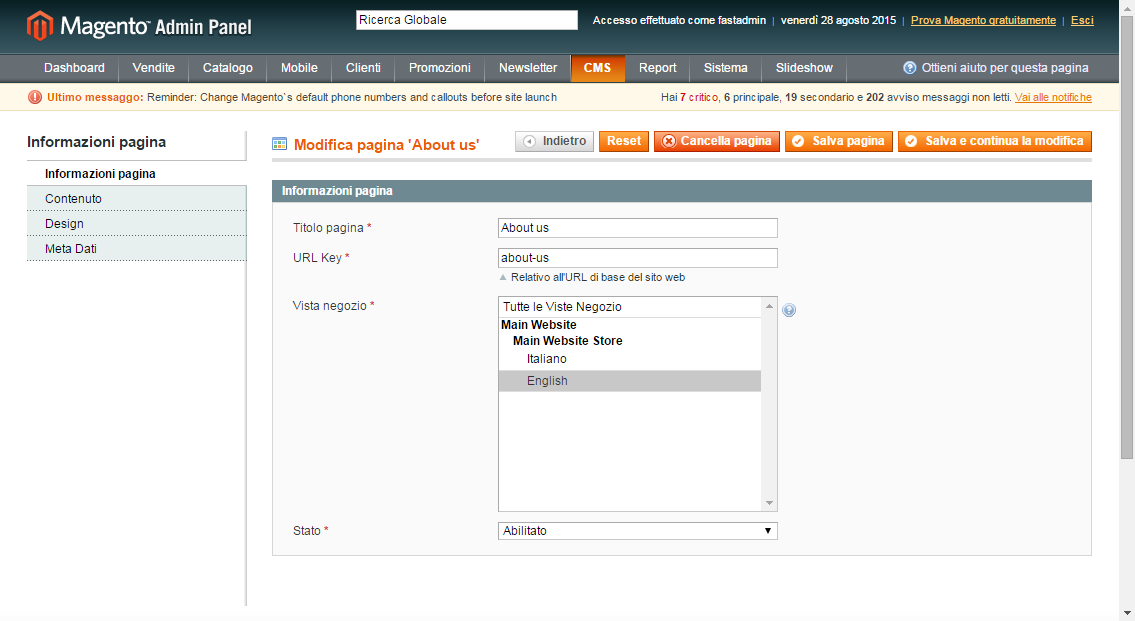Traduzione dei contenuti in uno store multilingua di Magento

Nel post Configurazione di uno Store multilingua con Magento abbiamo visto come configurare Magento in modo da creare uno store multilingua utilizzando una vista negozio per ciascuna lingua.
In questo post, considerando di aver già fatto quella configurazione vedremo come è semplice andare a tradurre i contenuti del sito.
Traduzione delle categorie
Cominciamo con il tradurre le categorie. Accedere alla gestione delle categorie tramite la voce di menù Catalogo -> Gestisci categorie, come mostrato nella figura sotto:
Qui selezionare la vista negozio English, nel selettore delle viste negozio in alto a sinistra, come mostrato nella figura seguente:
A questo punto selezionare una delle categorie che si vuole tradurre cliccandoci sopra, e rimuovere il check Usa valore predefinito di fianco ai campi che si vuole tradurre, quindi tradurre i campi stessi. La figura sotto mostra la figura completata per i campi Nome e URL Key.
Dopo aver cliccato sul pulsante Salva categoria, si può passare a tradurre la categoria successiva.
Traduzione dei prodotti
Continuiamo con il tradurre i prodotti. Accedere alla gestione dei prodotti tramite la voce di menù Catalogo -> Gestisci prodotti, come mostrato nella figura sotto:
Selezionare un prodotto cliccando sulla riga del prodotto stesso per entrare nella scheda di dettaglio. Una volta qui selezionare dal selettore delle viste negozio in alto a sinistra la vista English, come mostrato nella figura sotto.
A questo punto, come fatto per le categorie, sarà sufficiente deselezionare il flag Usa valore predefinito per i campi che si desiderano tradurre e modificare il contenuto dei campi con la rispettiva traduzione. Fatto ciò, cliccando sul pulsante Salva in alto a destra, le traduzioni per questa vista negozio saranno salvate.
Traduzioni delle pagine CMS
Per quanto riguarda le traduzioni della pagine CMS, ossia delle pagine descrittive del sito è consigliabile fare una versioen della pagina per ciasuna lingua. Se ad esempio abbiamo una pagina che si chiama Chi siamo, associata alla vista predefinita (ossia quella legata all'italiano) dovremmo creare una nuova pagina CMS, collegata alla vista English, che si chiamerà About us, il cui contenuto sarà interamente in Inglese.
Per specificare a quale vitsa appartiene una pagina CMS, nella scheda della pagina è presente il campo Vista negozio, ove è possibile selezionare in quale viste quella pagina deve essere mostrata. Per un esempio si veda la figura sotto.